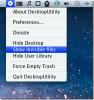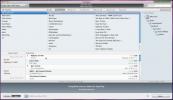Back-up van Gmail: download regelmatig e-mailberichten naar Mac Drive [betaald]
Google heeft een tijdje geleden Gmail Offline uitgebracht, een Chrome-app waarmee je je Gmail-account offline kunt bekijken. De app was alleen bedoeld voor Chrome en alle andere browsers werden vrijwel weggelaten. Bovendien was de app geen back-upoplossing. Back-up van Gmail is een Mac-app die voor $ 1,99 verkrijgbaar is in de Mac App Store, waarmee je overal op je harde schijf een back-up kunt maken van alle e-mailberichten in je Gmail-account. De app is niets meer dan een downloader voor al je inbox-berichten. U kunt een regelmatig tijdsinterval instellen voor wanneer de app een back-up van berichten maakt, of u kunt een bepaald tijdstip invoeren waarop de app dagelijks een back-up maakt. De berichten zijn leesbaar in de standaard e-mailclient van Apple en op geen enkele manier versleuteld. Het werkt voor zowel Gmail- als Google Apps-accounts.
Wanneer u de app voor het eerst start, wordt het pictogram voor Gmail-envelop toegevoegd aan de systeemmenubalk. Zolang je geen account aan de app hebt toegevoegd, wordt het pictogram grijs weergegeven. Klik op het pictogram en selecteer om een account toe te voegen
Open BackUp Gmail-voorkeuren ... Van de Account tabblad in voorkeuren, voer uw Google-e-mailadres in (compleet met @ voorbeeld.com) en uw wachtwoord. Klik Beschikbaarheid controleren en de app controleert of de gegevens die u heeft ingevoerd correct zijn. Als zowel het e-mailadres als het wachtwoord correct zijn, verschijnt er een meldingsvenster om het te bevestigen. Merk op dat het app-pictogram niet langer grijs wordt weergegeven nadat een account is toegevoegd.
Van de Map tabblad, selecteer waar de app een back-up van e-mails moet maken. De app maakt een map aan met de naam van FileStore op die locatie wanneer er voor het eerst een back-up wordt gemaakt, en alle volgende back-ups worden in deze map opgeslagen. Ga naar om een regelmatig tijdsinterval voor back-ups in te stellen of om een tijd voor een dagelijkse back-up vast te leggen Schema tabblad. Van de Back-uptijd dropdown, selecteer Tijd instellen als u eenmaal per dag een back-up wilt maken en een tijd in het veld wilt invoeren Beginnen veld. Selecteer als u elk uur back-ups wilt maken Elk uur uit de dropdown.
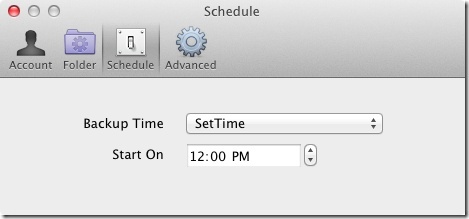
Om de app te dwingen een back-up te maken, klikt u met de rechtermuisknop op het app-pictogram in de systeemmenubalk en selecteert u Maak nu een back-up.

E-mailberichten worden opgeslagen met de datum en het berichtnummer aan de bestandsnaam, evenals het e-mailadres van de afzender. U kunt dubbelklikken op een bericht en het wordt geopend in Apple Mail, ongeacht of u er al dan niet een account aan heeft toegevoegd. Voordat u deze app gaat gebruiken, moet u twee dingen begrijpen: Ten eerste slaat het uw account en wachtwoord lokaal op, en iedereen die toegang heeft tot uw Mac kan de app dwingen een back-up te maken naar elke locatie op uw Mac. Ten tweede kunnen de back-ups door iedereen worden geopend en tenzij u ze opslaat in een map of station die u kunt vergrendelen, zijn ze er vrijwel voor iedereen te lezen. Het doel van deze app is om de inhoud van je inbox te downloaden - het is jouw verantwoordelijkheid om die te beschermen.
Download BackUp Gmail van Mac App Store
Zoeken
Recente Berichten
JamCloud Desktop Media Manager streamt YouTube- en SoundCloud-video's
Er moeten bijna honderd mediamanagers beschikbaar zijn voor je desk...
Gebruikersbibliotheek, bureaubladitems, prullenbak tonen / verbergen
Als u Mac Terminal niet wilt gebruiken voor het uitvoeren van klein...
Verplaats en houd mediabestanden bij in de iTunes-bibliotheek op meerdere schijven
Heb je bijna geen schijfruimte meer vanwege een grote iTunes-muziek...